Zuletzt aktualisiert: 7. Juli 2025 @ 15:05 Uhr
UPDATE Juli 2019
Diese Plugin wird leider nicht mehr aktualisiert. Ich verwende jetzt das Plugin „UpdraftPlus“ und bin damit sehr zufrieden.
Ups, jetzt hat es dich doch endlich auch mal erwischt – dein Update ist fertig und du sitzt entsetzt vor einer weißen Seite. Nichts geht mehr. Ja, das kann bei einem der zahlreichen Updates von WordPress vorkommen, aber ruhig Blut, kein Problem. Denn natürlich hast du ein aktuelles Backup und kannst den gesunden Zustand deiner Website wiederherstellen..
Du hast noch keinen automatisierten und regelmäßigen Backup-Plan? Dann lerne im heutigen Artikel, wie du ganz schnell und simpel automatische Backups mit dem Plugin BackupWordPress einrichtest.
BackupWordPress
Installieren und einrichten
Suche unter
> Plugins > Installieren das Plugin BackupWordPress von Human Made Limited. Installiere und aktiviere es.
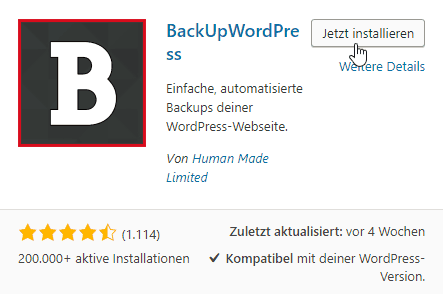
Anschließend nimmst du Einstellungen für dieses Plugin unter „Backups“ vor.
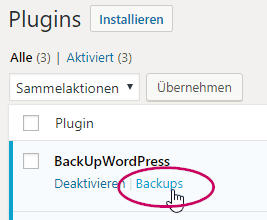
Du kommst auf die Seite auch über das Menü
> Werkzeuge > Backups.
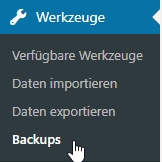
Auf dieser Übersichtsseite kannst du fertiggestellte Backups sehen, Backups sofort ausführen sowie Einstellungen für automatische Backup-Pläne festlegen. Klicke dazu auf den Link „Einstellungen“.

Hier legst du Folgendes fest:
- Backup: Welche Inhalte werden gesichert: Dateien, Datenbank oder alles?
- Wie häufig wird gesichert: stündlich, täglich, wöchentlich, etc.?
- Wann startet das Backup? Idealerweise zu einer Zeit mit wenig Zugriffen auf deine Website und wenn du nicht daran arbeitest.
- Wie viele Backups sollen gespeichert werden? Viele, wenn es häufige Änderungen auf deiner Website gibt.
- Gib eine oder mehrere Email-Adressen an, an die du Benachrichtigungen zum Status erhältst. Wenn dein Backup größer als 10 MB ist, wird das Backup nicht angehängt, sondern du musst es selbst herunterladen.
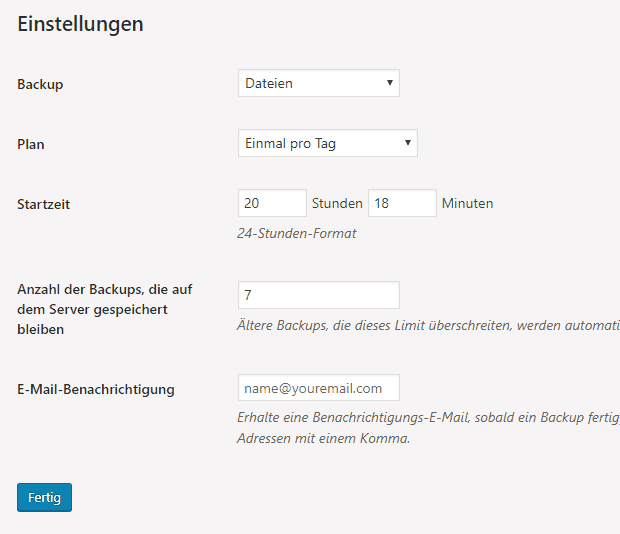
Du solltest mindestens einen Plan, kannst aber auch mehrere Backup-Pläne haben. Zusätzliche Pläne erstellst du über „Plan hinzufügen“.

[et_bloom_inline optin_id=“optin_2″]
Wenn du mehrere Pläne hast und die Einstellungen dazu bearbeiten möchtest, wähle in diesem Bereich zunächst Datenbank, Komplett oder Dateien und klicke dann auf „Einstellungen“. Bei den Zahlen in der Klammer handelt es sich um vorhandene Backups.
Backups per Hand aktivieren
Wenn du nicht auf das automatische Backup warten, sondern wichtige Änderungen sofort sichern möchtest, kannst du das über den Link „Jetzt ausführen“ tun.
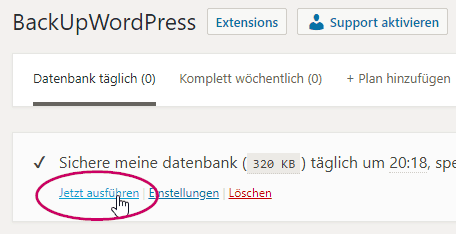
Dateien vom Backup ausschließen
Beim kompletten Backup oder dem Dateien-Backup kannst du einzelne Dateien vom Backup ausschließen. Welche das wären, müsstest du im Einzelfall klären. Das könnte zum Beispiel der „Uploads“ Ordner sein, weil er inzwischen mit deinen ganzen Bildern zu groß geworden ist und du ihn lieber per FTP sichern möchtest.
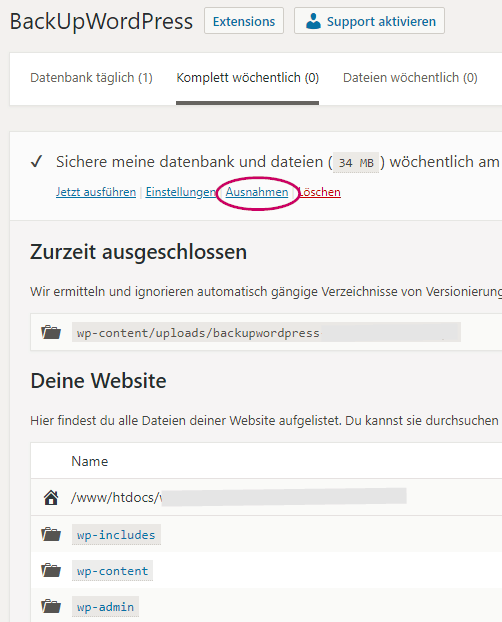
Backup herunterladen
Für ein wirklich sicheres Backup sollten deine Datenbank und deine Dateien noch an einer anderen Stelle als auf deinem Webspace gespeichert sein. Denn wenn nicht nur deine Website ausfällt, sondern auch der Zugang zu deinem Webspace nicht mehr funktioniert, kommst du nur schwer an deine Backups heran. Sobald ein Backup fertiggestellt ist, kannst du dieses herunterladen. Wenn du in den Einstellungen deine Email-Adresse hinterlegt hast und das Backup klein genug ist, hast du es auch schon per Email bekommen.
In der Übersicht deiner fertiggestellten Backups unter
> Werkzeuge > Backups findest du ganz rechts den Link „Download“ zum herunterladen.
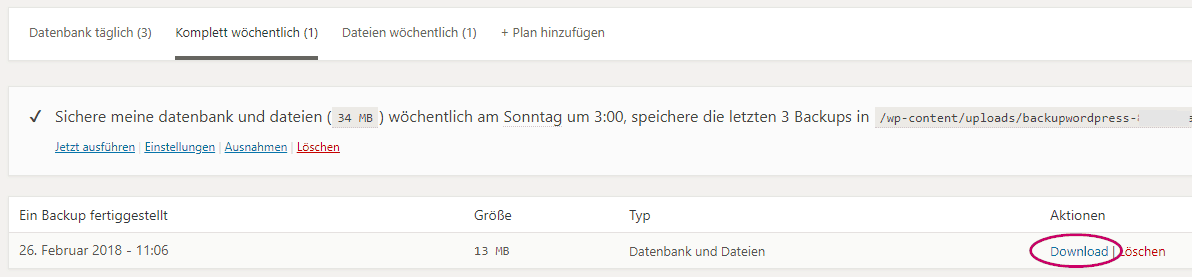
Du kannst es anschließend vom Webspace löschen mit einem Klick direkt daneben auf „Löschen“. Nicht vergessen: Wenn du mehrere Backup-Pläne hast, musst du zuerst jeweils die Überschrift anklicken, um zu den entsprechenden Downloads zu kommen.
Erweiterungen/Extensions
Für noch sicherere Backup kannst du monatlich für eine Erweiterung, die sogenannte Extension, bezahlen. Die Extensions starten ab $29 pro Monat.

Dein Backup wird dann nicht nur auf deinem Webspace gespeichert, sondern auf einem Cloud-Speicher deiner Wahl, wie zum Beispiel Dropbox, Google Drive oder Amazon S3. Das ist sinnvoll, wenn du deine Backups nicht händisch speichern möchtest – weil du keine Zeit oder Lust hast. Aber bitte bedenke die
DSGVO ab 25.5.2018. Du brauchst mit allen Anbietern einen Auftragsverarbeitungsvertrag.
Die Hauptsache ist, dass du deine Dateien regelmäßig speicherst: per Hand auf deinem PC, in deiner Dropbox oder ähnlichem. Oder investiere bei Zeitmangel in eine Extension.
Support
Unterstützung bei Problemen findest du im
WordPress Forum. Wenn du dort keine Hilfe findest, kannst du persönlichen Support ganz oben aktivieren.

Du musst nur kurz bestätigen, dass du gewisse Website-Informationen versenden möchtest. Anschließend findest du rechts unten ein Symbol, mit dem du ein Chat-Fenster öffnen kannst.

Noch ein Tipp für automatische Backups
Kennst du schon das Online-Tool
ManageWP Worker? Es bietet unter anderem eine kostenlose Backup-Funktion. Mehr dazu kannst du in meinem
Blog-Artikel über ManageWP Worker erfahren.
[et_bloom_inline optin_id=“optin_2″]
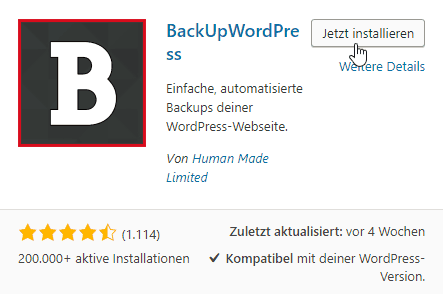 Anschließend nimmst du Einstellungen für dieses Plugin unter „Backups“ vor.
Anschließend nimmst du Einstellungen für dieses Plugin unter „Backups“ vor.
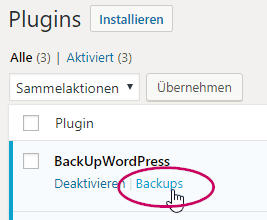 Du kommst auf die Seite auch über das Menü > Werkzeuge > Backups.
Du kommst auf die Seite auch über das Menü > Werkzeuge > Backups.
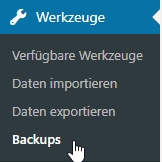 Auf dieser Übersichtsseite kannst du fertiggestellte Backups sehen, Backups sofort ausführen sowie Einstellungen für automatische Backup-Pläne festlegen. Klicke dazu auf den Link „Einstellungen“.
Auf dieser Übersichtsseite kannst du fertiggestellte Backups sehen, Backups sofort ausführen sowie Einstellungen für automatische Backup-Pläne festlegen. Klicke dazu auf den Link „Einstellungen“.
 Hier legst du Folgendes fest:
Hier legst du Folgendes fest:
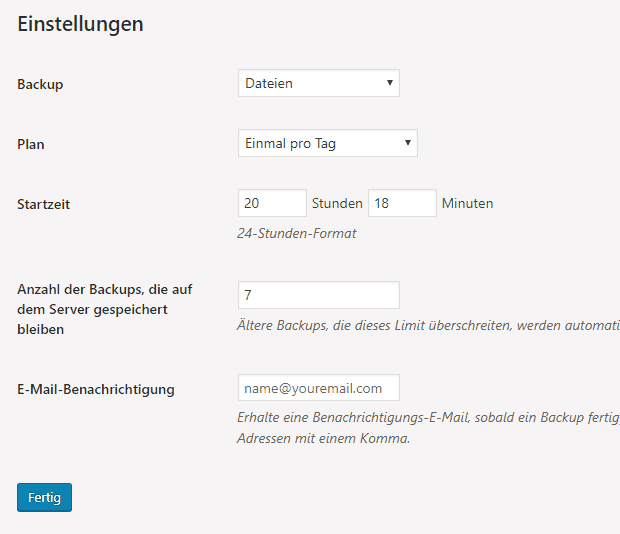 Du solltest mindestens einen Plan, kannst aber auch mehrere Backup-Pläne haben. Zusätzliche Pläne erstellst du über „Plan hinzufügen“.
Du solltest mindestens einen Plan, kannst aber auch mehrere Backup-Pläne haben. Zusätzliche Pläne erstellst du über „Plan hinzufügen“.
 [et_bloom_inline optin_id=“optin_2″]
Wenn du mehrere Pläne hast und die Einstellungen dazu bearbeiten möchtest, wähle in diesem Bereich zunächst Datenbank, Komplett oder Dateien und klicke dann auf „Einstellungen“. Bei den Zahlen in der Klammer handelt es sich um vorhandene Backups.
[et_bloom_inline optin_id=“optin_2″]
Wenn du mehrere Pläne hast und die Einstellungen dazu bearbeiten möchtest, wähle in diesem Bereich zunächst Datenbank, Komplett oder Dateien und klicke dann auf „Einstellungen“. Bei den Zahlen in der Klammer handelt es sich um vorhandene Backups.
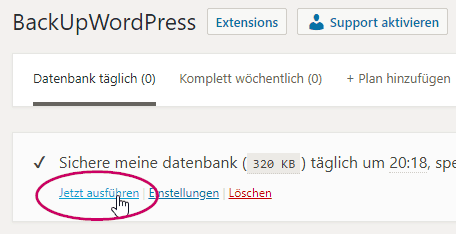
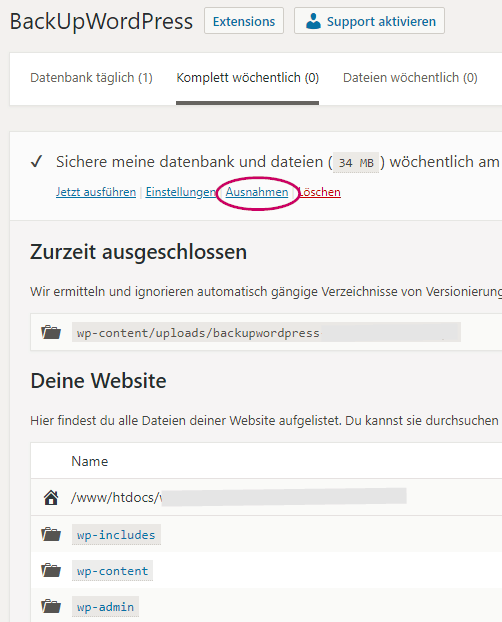
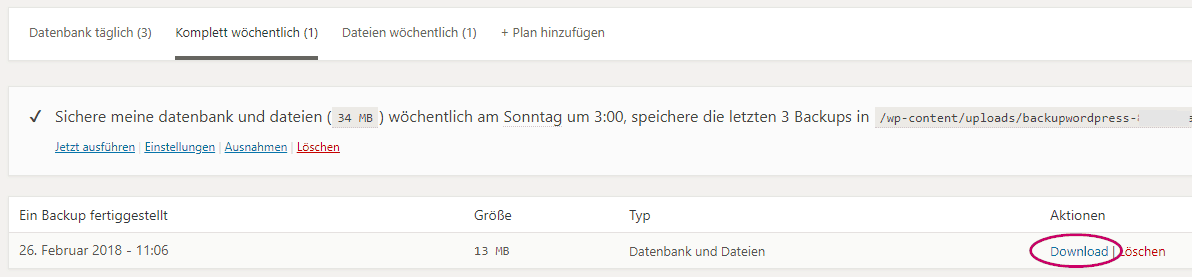 Du kannst es anschließend vom Webspace löschen mit einem Klick direkt daneben auf „Löschen“. Nicht vergessen: Wenn du mehrere Backup-Pläne hast, musst du zuerst jeweils die Überschrift anklicken, um zu den entsprechenden Downloads zu kommen.
Du kannst es anschließend vom Webspace löschen mit einem Klick direkt daneben auf „Löschen“. Nicht vergessen: Wenn du mehrere Backup-Pläne hast, musst du zuerst jeweils die Überschrift anklicken, um zu den entsprechenden Downloads zu kommen.
 Dein Backup wird dann nicht nur auf deinem Webspace gespeichert, sondern auf einem Cloud-Speicher deiner Wahl, wie zum Beispiel Dropbox, Google Drive oder Amazon S3. Das ist sinnvoll, wenn du deine Backups nicht händisch speichern möchtest – weil du keine Zeit oder Lust hast. Aber bitte bedenke die DSGVO ab 25.5.2018. Du brauchst mit allen Anbietern einen Auftragsverarbeitungsvertrag.
Dein Backup wird dann nicht nur auf deinem Webspace gespeichert, sondern auf einem Cloud-Speicher deiner Wahl, wie zum Beispiel Dropbox, Google Drive oder Amazon S3. Das ist sinnvoll, wenn du deine Backups nicht händisch speichern möchtest – weil du keine Zeit oder Lust hast. Aber bitte bedenke die DSGVO ab 25.5.2018. Du brauchst mit allen Anbietern einen Auftragsverarbeitungsvertrag.
 Du musst nur kurz bestätigen, dass du gewisse Website-Informationen versenden möchtest. Anschließend findest du rechts unten ein Symbol, mit dem du ein Chat-Fenster öffnen kannst.
Du musst nur kurz bestätigen, dass du gewisse Website-Informationen versenden möchtest. Anschließend findest du rechts unten ein Symbol, mit dem du ein Chat-Fenster öffnen kannst.


